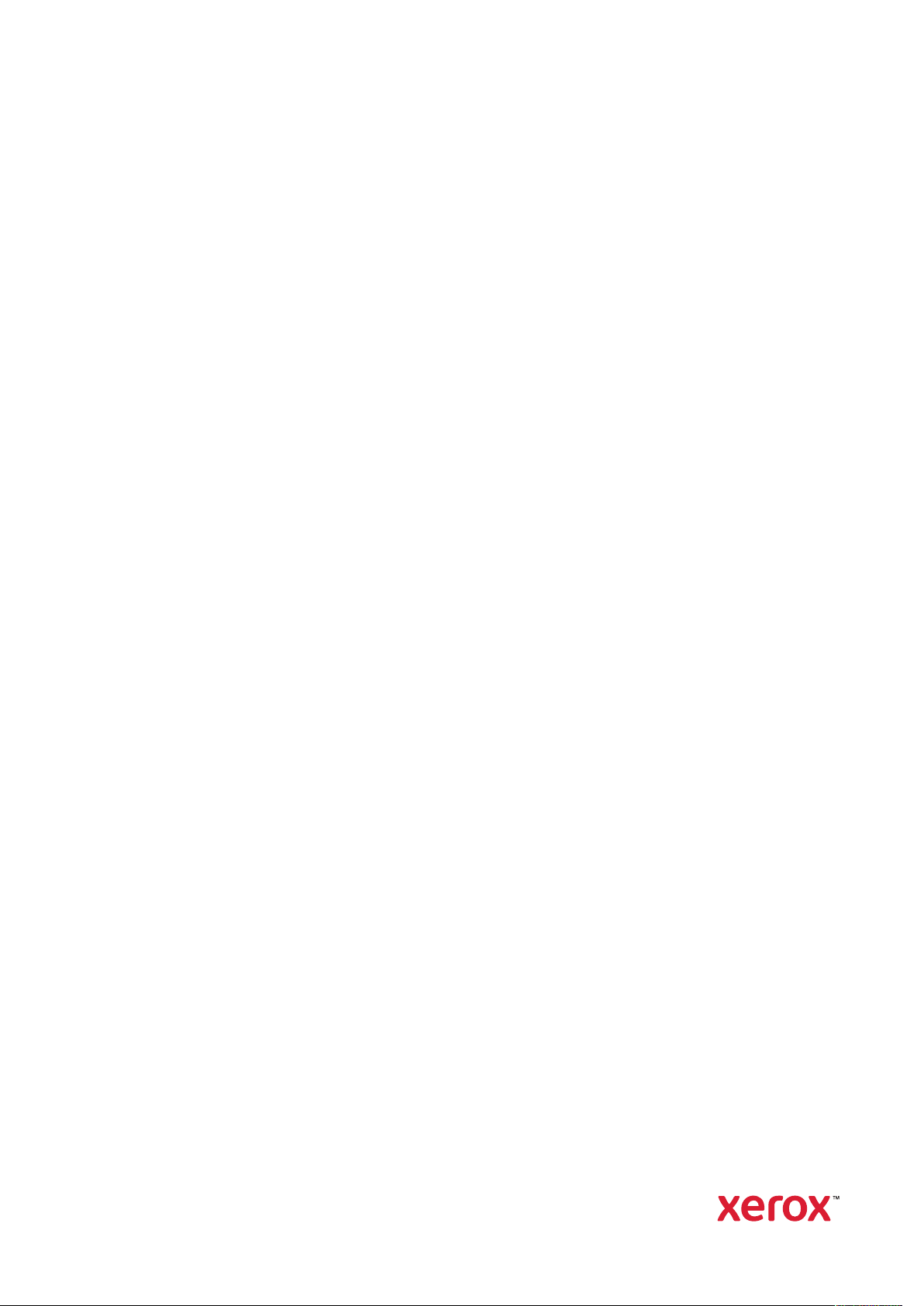
Verze 1.0
Listopad 2020
702P08367
Produkční tiskárna Xerox
280
Stručný návod k použití
®
Versant
®
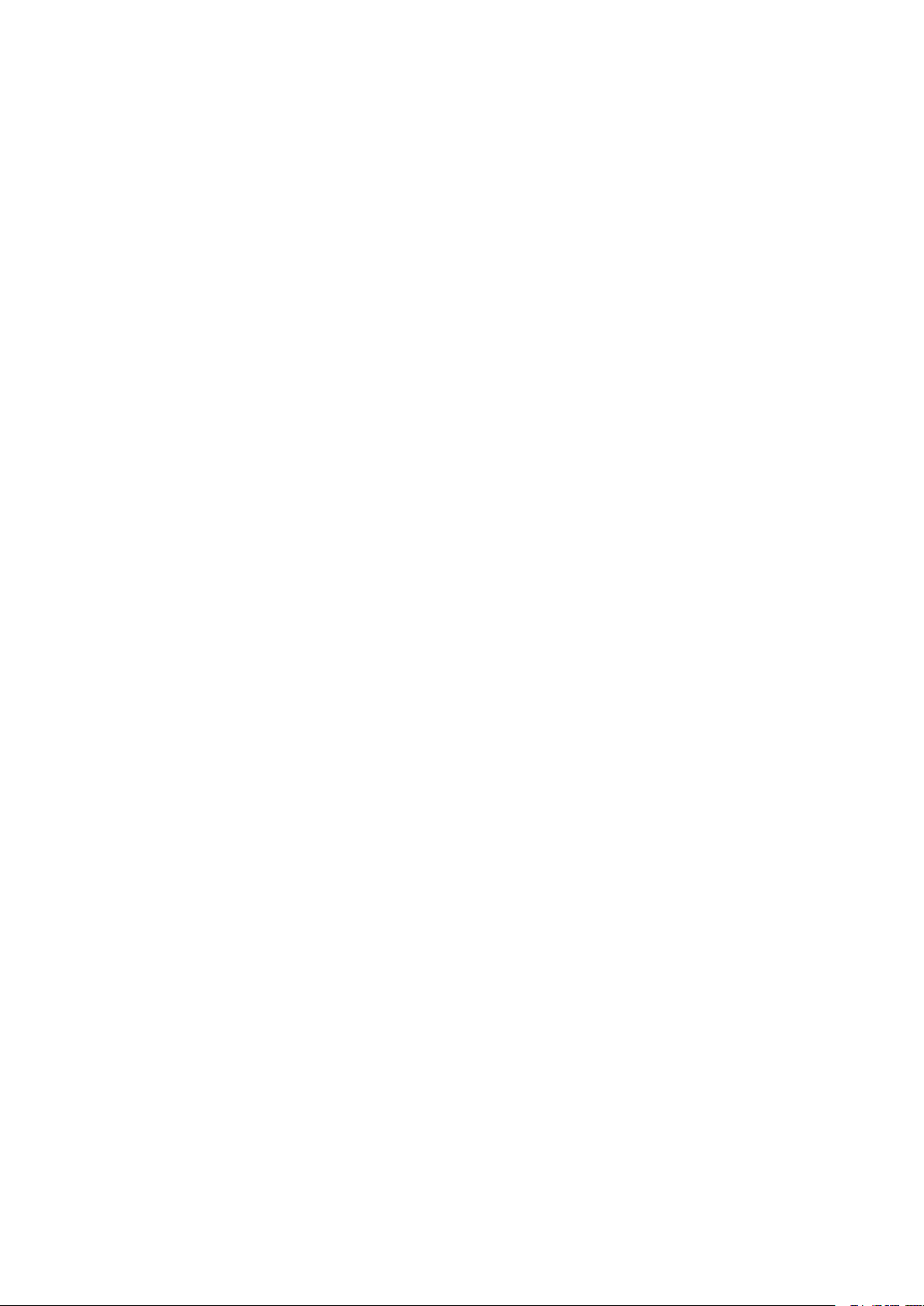
© 2020 Xerox Corporation. Všechna práva vyhrazena. Xerox®, Xerox a Design®a Versant®jsou ochranné známky
společnosti Xerox Corporation v USA a dalších zemích.
®
Adobe
a Adobe logo, InDesign®, Illustrator®, PageMaker®, Photoshop®, Acrobat®, Distiller®, PostScript a Acrobat
logo jsou buď registrované ochranné známky nebo ochranné známky společnosti Adobe Systems Incorporated ve
Spojených státech amerických a/nebo dalších zemích.
Macintosh, Mac OS, Power Macintosh, TrueType a Mac jsou registrované ochranné známky společnosti Apple
Computer, Inc. ve Spojených státech amerických a/nebo dalších zemích.
Microsoft
®
Windows 2000®, Windows XP, Windows 7, Windows 10 a Microsoft®Windows jsou ochranné známky
společnosti Microsoft Corporation ve Spojených státech amerických a/nebo dalších zemích.
Mozilla a Firefox jsou ochranné známky nadace Mozilla Foundation
PANTONE
®
, PANTONE Goe™, PANTONE MATCHING SYSTEM®, PMS®a X-Rite PANTONE®jsou buď registro-
vané ochranné známky nebo ochranné známky společnosti Danaher Corporation.
Známky CentOS jsou ochranné známky společnosti Red Hat, Inc.
V tomto dokumentu se pravidelně provádí změny. Změny, technické nepřesnosti a typografické změny budou opraveny v následujících vydáních.
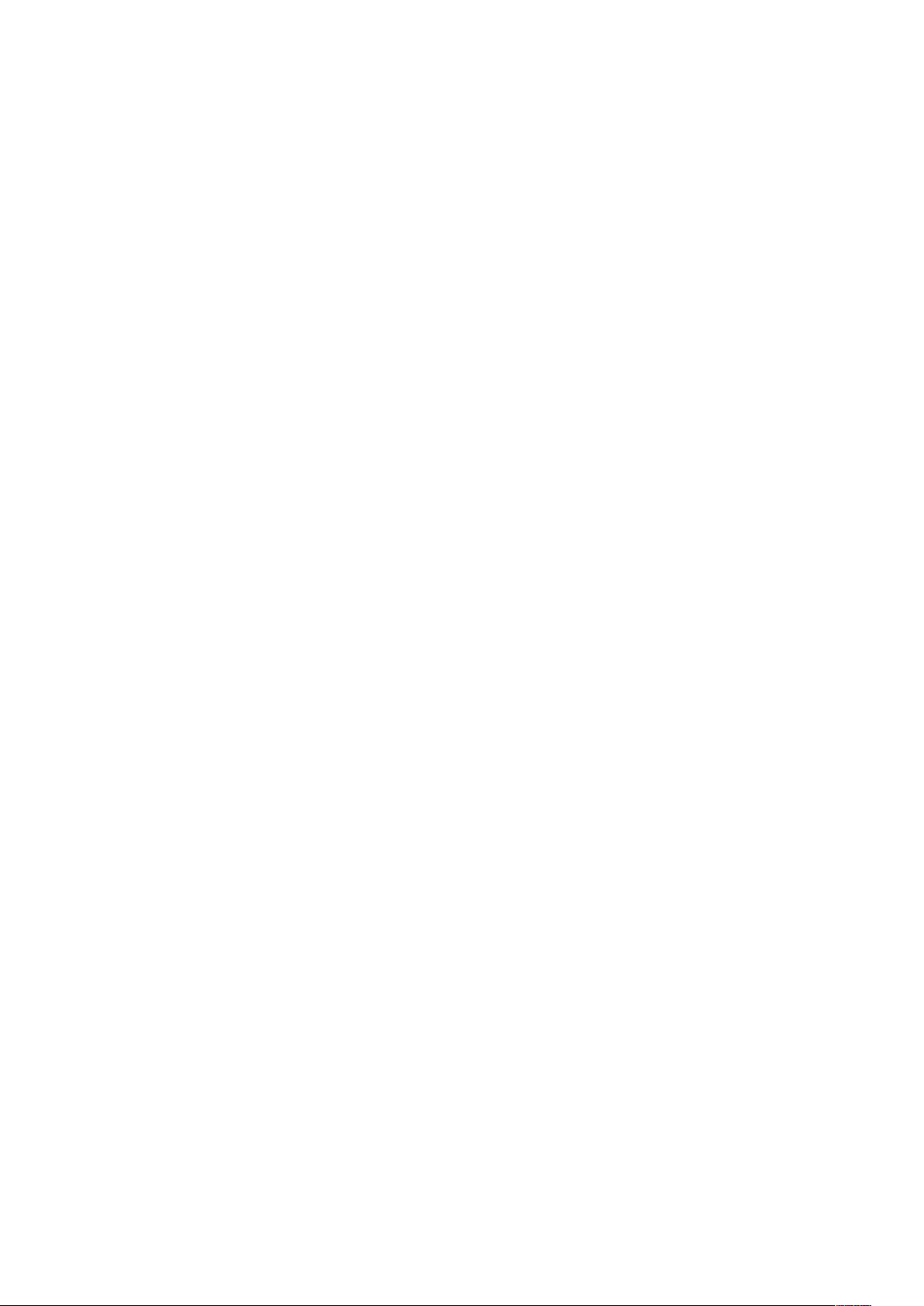
Obsah
1 Začínáme.............................................................................................................................. 5
Součásti tiskového stroje .................................................................................................... 6
Nalezení výrobního čísla stroje ..................................................................................... 7
Zapnutí nebo vypnutí tiskového stroje ................................................................................ 8
Zapnutí tiskového stroje ............................................................................................... 8
Vypnutí tiskového stroje ............................................................................................... 8
Úspora energie................................................................................................................... 9
Režim nízké spotřeby .................................................................................................... 9
Režim spánku ............................................................................................................... 9
Ukončení úsporného režimu ......................................................................................... 9
2 Kopírování...........................................................................................................................11
Základní kopírování pomocí skla pro předlohy (DADF)....................................................... 12
Základní kopírování pomocí skla pro předlohy................................................................... 13
3 Papír a média.....................................................................................................................15
Vkládání papíru do zásobníků 1, 2 a 3 .............................................................................. 16
Vkládání papíru do ručního podavače (zásobník 5) ........................................................... 17
Vkládání obálek do zásobníku 5 (ručního) ......................................................................... 18
4 Údržba.................................................................................................................................19
Přehled čištění tiskového stroje ......................................................................................... 20
Čistění vnějšího povrchu ............................................................................................. 20
Čištění krytu předloh a skla......................................................................................... 20
Výměna spotřebního materiálu ........................................................................................ 23
Objednání spotřebního materiálu ............................................................................... 23
Kontrola stavu spotřebního materiálu......................................................................... 24
Výměna kazety se suchým inkoustem/tonerem........................................................... 25
Výměna toneru/odpadní nádobky .............................................................................. 26
Výměna tiskové jednotky ........................................................................................... 27
5 Řešení problémů................................................................................................................31
Zaseknutí papíru .............................................................................................................. 32
Zaseknutý papír v podavači předloh ........................................................................... 32
Zaseknutý papír v tiskovém stroji................................................................................ 35
Zaseknutý papír v ručním podavači (zásobník 5) ......................................................... 38
Volání servisu ................................................................................................................... 39
Produkční tiskárna Xerox®Versant®280
Stručný návod k použití
3
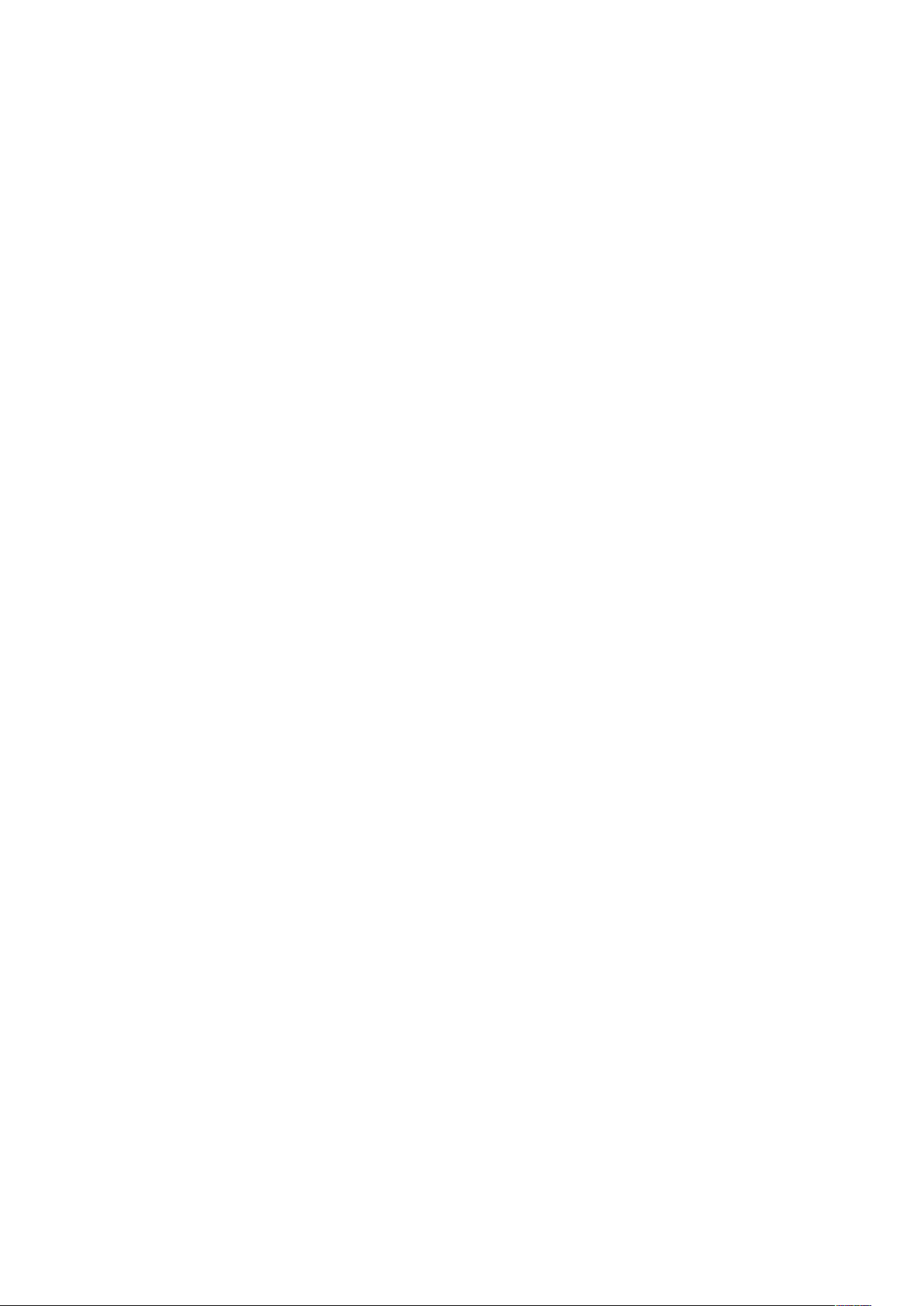
Obsah
4
Produkční tiskárna Xerox®Versant®280
Stručný návod k použití

1
Začínáme
Tato kapitola obsahuje:
• Součásti tiskového stroje ........................................................................................................ 6
• Zapnutí nebo vypnutí tiskového stroje .................................................................................... 8
• Úspora energie....................................................................................................................... 9
Produkční tiskárna Xerox®Versant®280
Stručný návod k použití
5
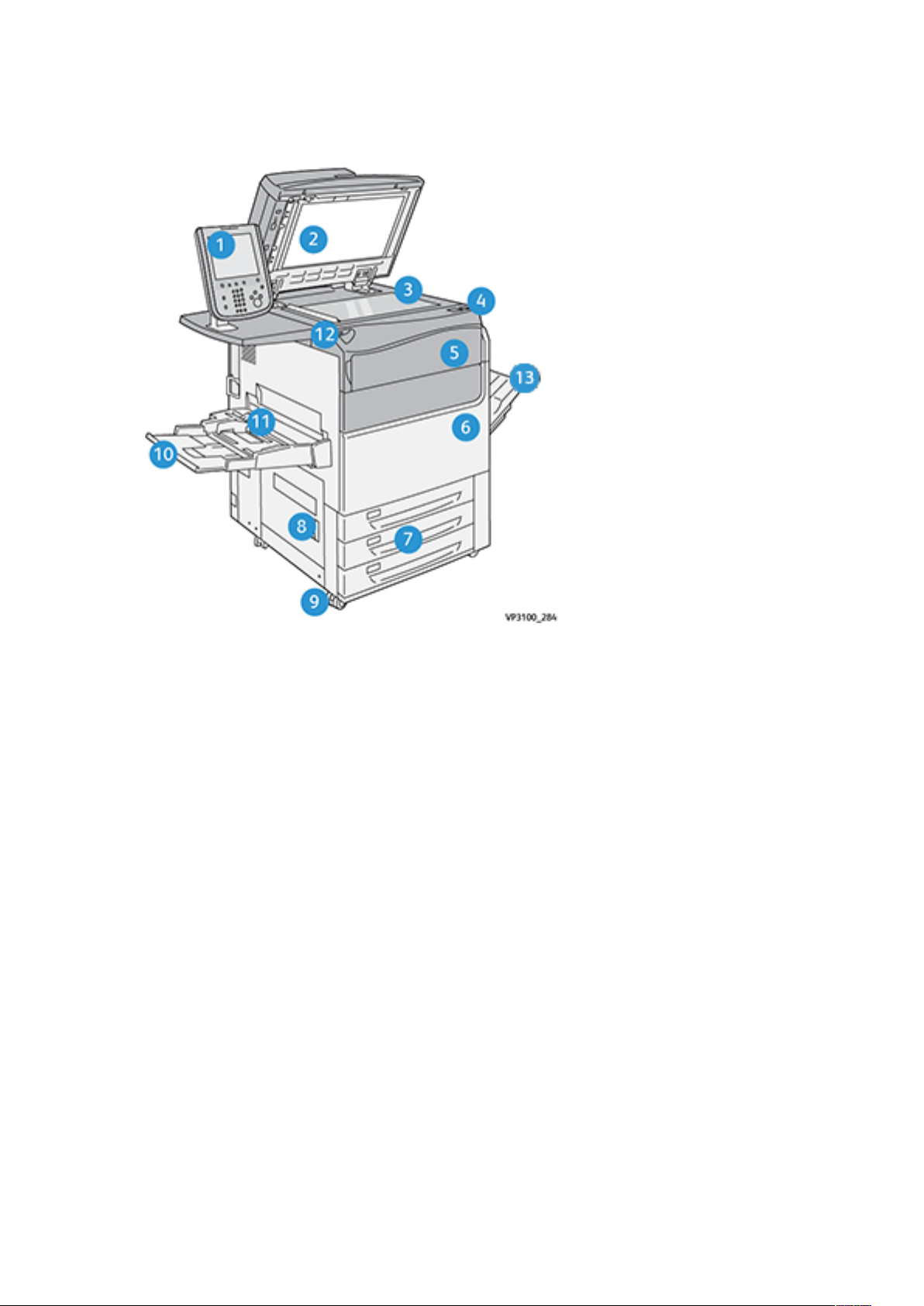
Začínáme
Součásti tiskového stroje
1. Uživatelské rozhraní
2. Podavač předloh
3. Sklo pro předlohy
4. Hlavní vypínač tiskárny
5. Přední kryt suchého inkoustu/toneru
6. Přední dvířka tiskárny
7. Zásobníky 1-3
8. Dolní levá dvířka
9. Kolečka
10. Zásobník 5 (ruční podavač)
11. Horní kryt zásobníku 5 (ruční podavač)
12. Port USB
13. Výstupní přihrádka pro odsazení (OCT)
6
Produkční tiskárna Xerox®Versant®280
Stručný návod k použití
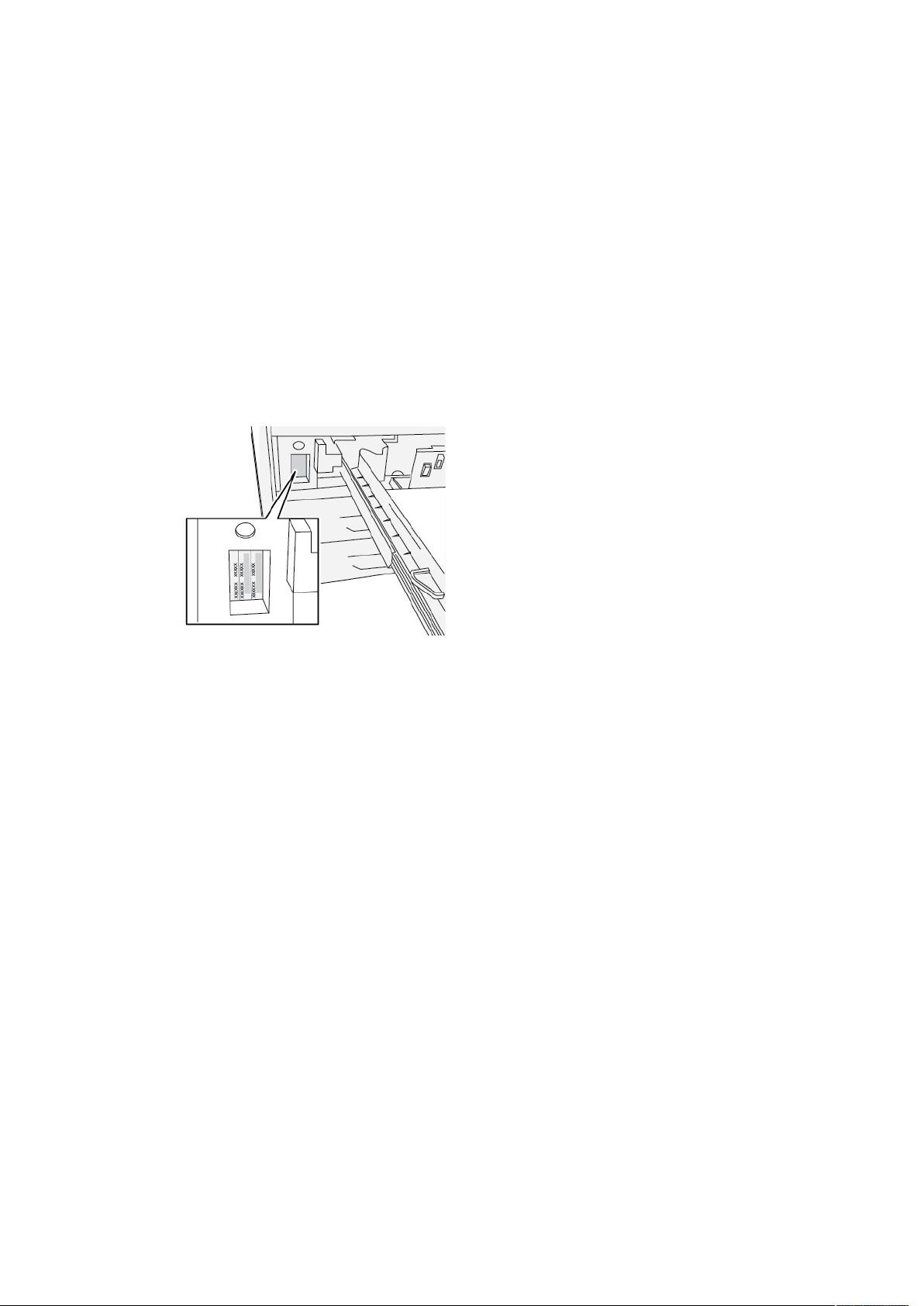
Začínáme
NNaalleezzeenníí vvýýrroobbnnííhhoo ččííssllaa ssttrroojjee
Výrobní číslo tiskového stroje můžete zobrazit pomocí uživatelského rozhraní nebo je naleznete na
štítku na vnitřní straně rámu zásobníku 1.
1. Stiskněte tlačítko Stav přístroje na uživatelském rozhraní.
2. Na obrazovce Stav přístroje zkontrolujte, zda je zobrazena záložka Informace o zařízení.
Výrobní číslo tiskového stroje se zobrazí pod položkouInformace o výrobním čísle zařízení
v dolní části obrazovky.
3. Pokud došlo k výpadku napájení a obrazovku Stav přístroje nelze zobrazit, můžete výrobní
číslo najít na vnitřní straně rámu stroje v blízkosti zásuvky zásobníku papíru 1:
a. Otevřete úplně zásobník 1 tiskového stroje.
b. Na levé straně zásobníku na rámu tiskového stroje vyhledejte štítek s výrobním číslem
(SER#).
Produkční tiskárna Xerox®Versant®280
Stručný návod k použití
7
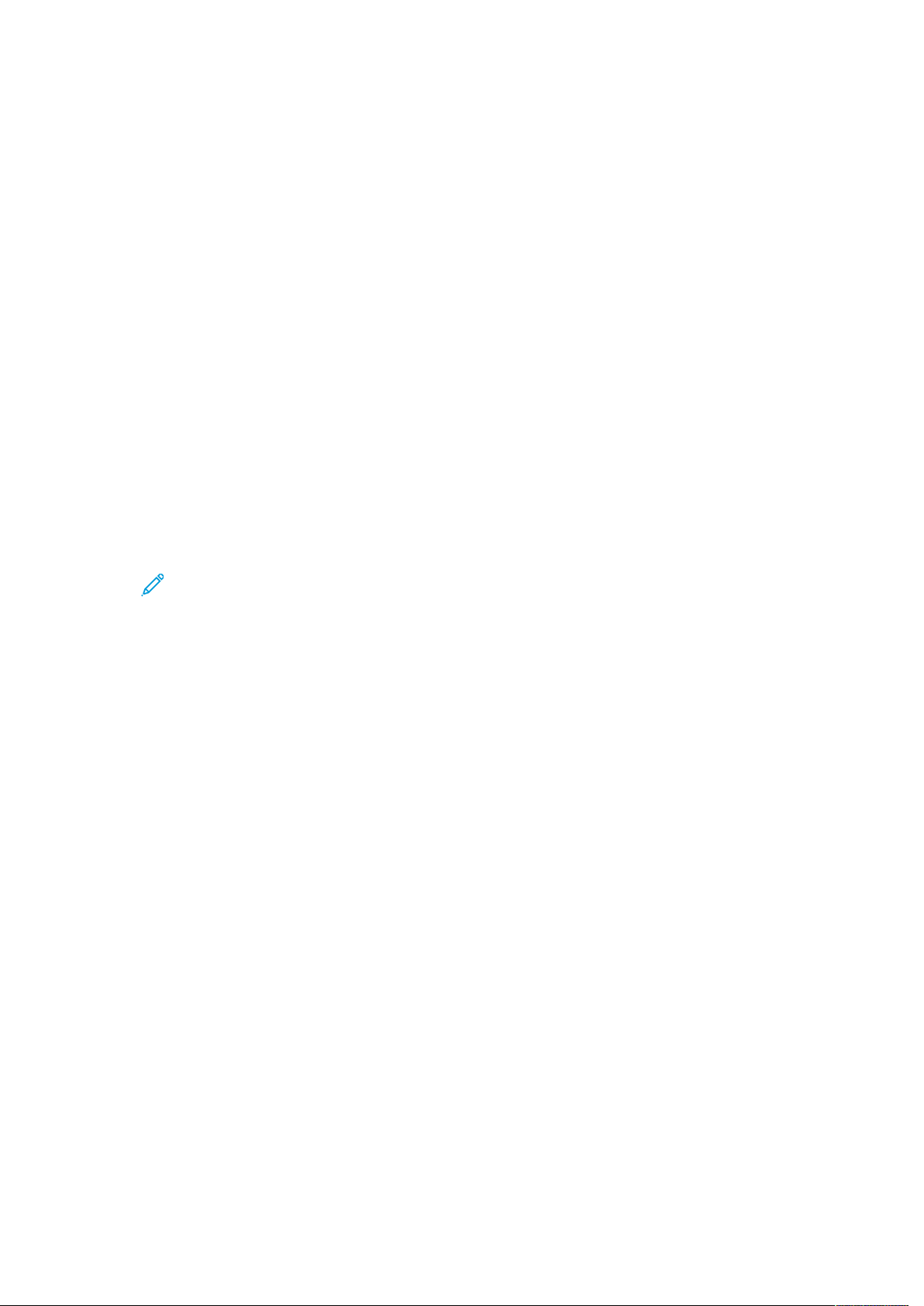
Začínáme
Zapnutí nebo vypnutí tiskového stroje
ZZaappnnuuttíí ttiisskkoovvééhhoo ssttrroojjee
1. Zkontrolujte, zda je hlavní vypínač za předními dvířky zapnutý.
2. Stiskněte tlačítko zapnutí a vypnutí v horní části tiskového stroje do polohy Zapnuto.
Servisní tlačítko se rozsvítí modře.
Na displeji se zobrazí zpráva, abyste chvíli počkali, než se zahřeje fixační jednotka a stroj
provede kontrolu systému. Během této doby můžete nastavit funkce tiskové úlohy. Tisk začne
automaticky, jakmile bude stroj připraven.
VVyyppnnuuttíí ttiisskkoovvééhhoo ssttrroojjee
Důležité: Před vypnutím hlavního vypínače vždy nejprve vypněte vypínač napájení.
1. Pokud chcete tiskový stroj vypnout, stiskněte tlačítko zapnutí a vypnutí v horní části
tiskového stroje.
Vyčkejte, dokud indikátory uživatelského rozhraní nepřestanou blikat, abyste zajistili zahájení
procesu chlazení fixační jednotky.
2. Vypněte hlavní vypínač, který se nachází za předními dvířky.
Poznámka: Než stroj znovu zapnete, nechejte jej vypnutý po dobu alespoň 10 sekund.
8
Produkční tiskárna Xerox®Versant®280
Stručný návod k použití
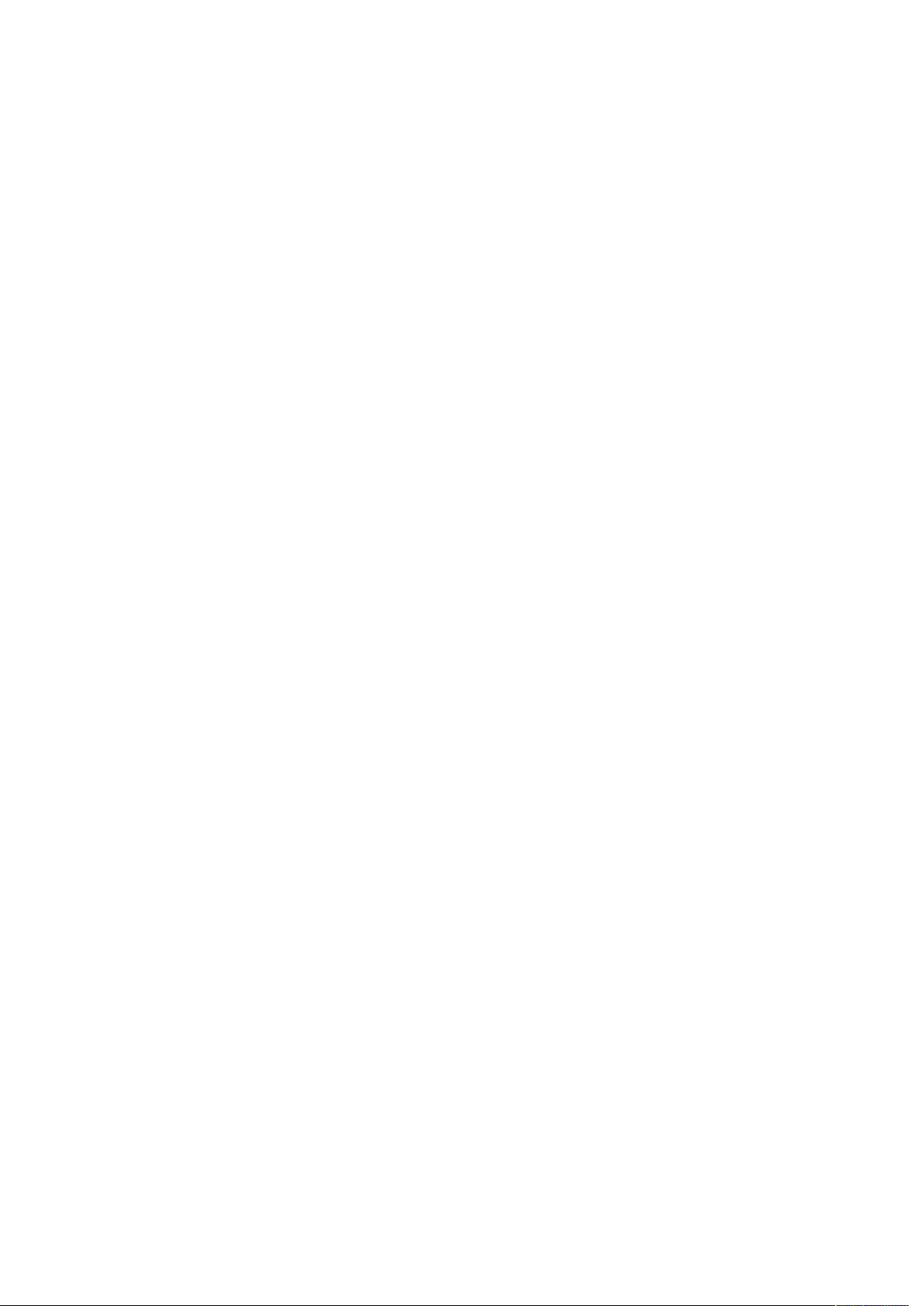
Začínáme
Úspora energie
Funkce úspory energie umožňuje, aby tiskový stroj přešel do režimu se sníženou spotřebou energie,
jakmile jsou všechny tiskové úlohy dokončeny a žádná se právě nezpracovává. K dispozici jsou dva
režimy úspory energie: Režim nízké spotřeby a Úsporný režim.
Ve výchozím nastavení tiskový stroj automaticky přejde do režimu nízké spotřeby po 1 minutě ne-
činnosti. Po 1 minutě nečinnosti tiskový stroj přejde do úsporného režimu. Tyto časové intervaly
pro oba režimy může změnit správce systému.
Viz následující příklad:
• Režim nízkého napájení je nastaven na 1 minutu.
• Režim spánku je nastaven na 10 minut.
• Režim spánku se aktivuje po 10 minutách nečinnosti tiskárny a ne po 10 minutách od pře-
chodu do režimu nízkého napájení.
RReežžiimm nníízzkkéé ssppoottřřeebbyy
V tomto režimu je sníženo napájení uživatelského rozhraní a fixační jednotky kvůli úspoře energie.
Displej zhasne a na uživatelském rozhraní se rozsvítí tlačítko režimu úspory energie. Chcete-li
tiskový stroj používat, stiskněte tlačítko režimu úspory energie. Tlačítko režimu úspory energie
přestane svítit, což znamená, že funkce úspory energie byla zrušena.
RReežžiimm ssppáánnkkuu
V tomto režimu je napájení omezeno více než v režimu nízké spotřeby energie. Displej zhasne a na
uživatelském rozhraní se rozsvítí tlačítko režimu úspory energie. Chcete-li tiskový stroj používat,
stiskněte tlačítko režimu úspory energie. Tlačítko režimu úspory energie přestane svítit, což
znamená, že funkce úspory energie byla zrušena.
UUkkoonnččeenníí úússppoorrnnééhhoo rreežžiimmuu
Tiskový stroj ukončí režim úspory energie při některé z následujících činností:
• Stisknutí tlačítka Úsporný režim na uživatelském rozhraní
• Při příjmu tiskových dat pro příchozí úlohu k vytištění
• Programování a provádění úlohy kopírování nebo snímání
Produkční tiskárna Xerox
Stručný návod k použití
®
Versant®280
9
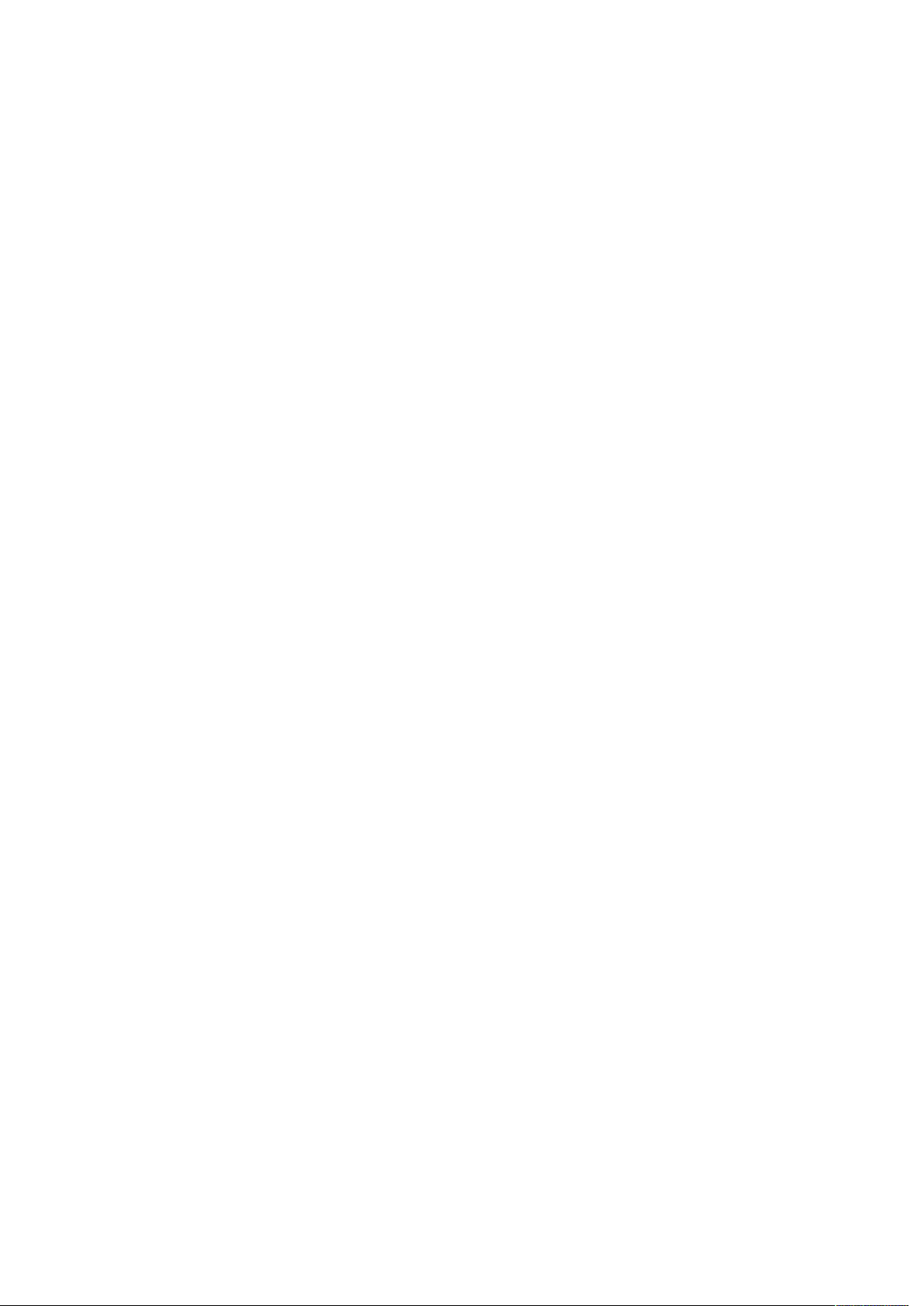
Začínáme
10
Produkční tiskárna Xerox®Versant®280
Stručný návod k použití
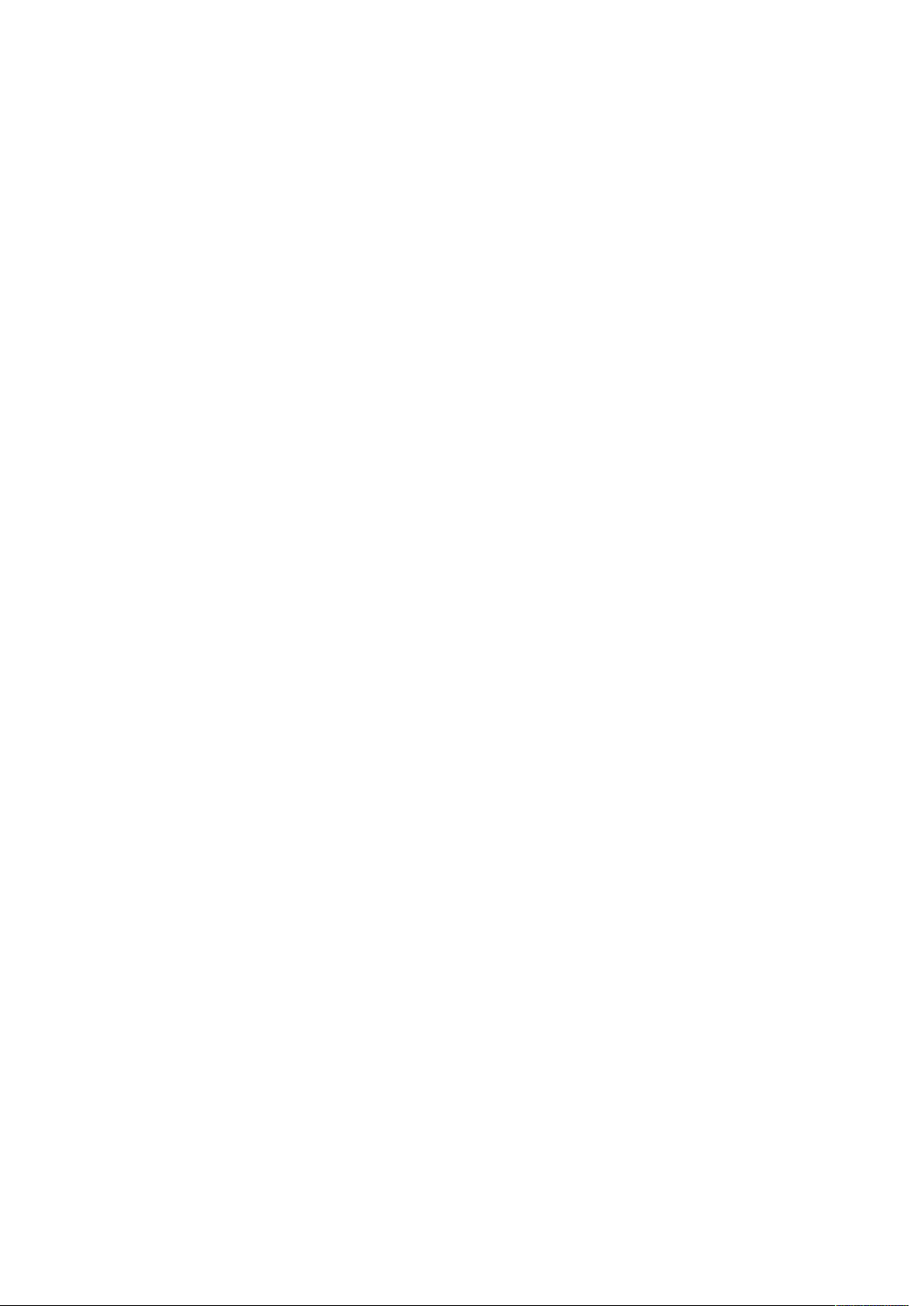
2
Kopírování
Tato kapitola obsahuje:
• Základní kopírování pomocí skla pro předlohy (DADF)........................................................... 12
• Základní kopírování pomocí skla pro předlohy....................................................................... 13
Produkční tiskárna Xerox®Versant®280
Stručný návod k použití
11
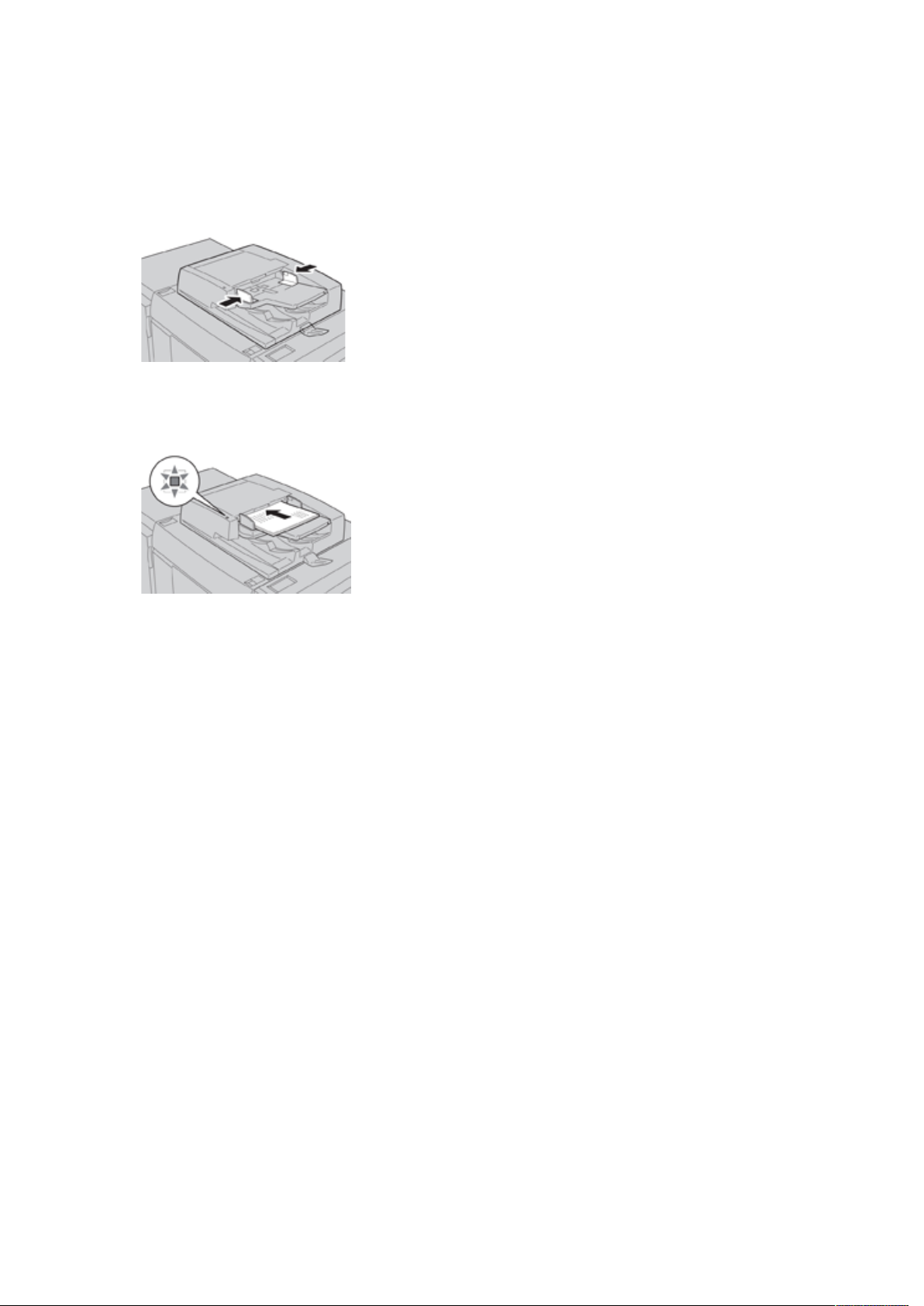
Kopírování
Základní kopírování pomocí skla pro předlohy (DADF)
1. Nastavte pohyblivá vodítka předloh do nejširší pozice.
2. Vložte dokumenty, první stranu obraťte lícem nahoru tak, aby záhlaví směřovalo k zadní nebo
levé straně tiskárny.
Při správném vložení předloh se rozsvítí indikátor potvrzení.
3. Stiskněte tlačítko Úvodní obrazovka na uživatelském rozhraní tiskového stroje.
4. V okně Úvodní obrazovka vyberte možnost Kopírovat.
5. Vyberte požadované funkce nebo možnosti pro volbu Kopírovat:
• Zdroj papíru
• Zmenšení/zvětšení
• Výstupní barva
• 2stranné kopírování
• Typ předlohy
• Světlejší/tmavší
Funkce zobrazené v hlavním okně Kopírovat se liší v závislosti na možnostech konfigurace,
které byly nastaveny správcem.
6. Zadejte počet.
7. Stiskněte tlačítko Start.
12
Produkční tiskárna Xerox®Versant®280
Stručný návod k použití
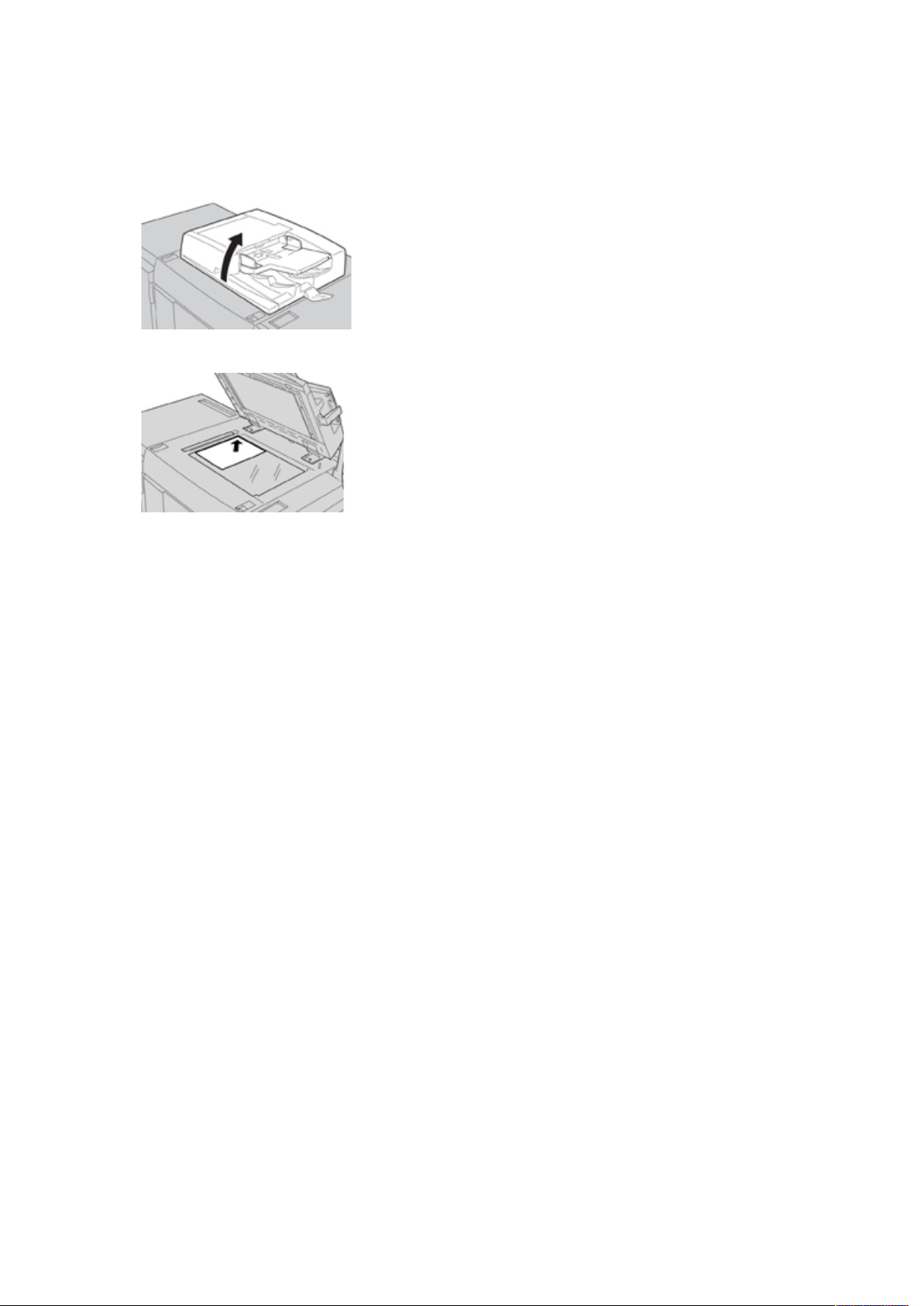
Kopírování
Základní kopírování pomocí skla pro předlohy
1. Otevřete automatický podavač předloh.
2. Umístěte dokument lícem dolů a zarovnejte jej podle obrázku.
3. Stiskněte tlačítko Úvodní obrazovka na uživatelském rozhraní tiskového stroje.
4. V okně Úvodní obrazovka vyberte možnost Kopírovat.
5. Vyberte požadované funkce nebo možnosti pro volbu Kopírovat:
• Zdroj papíru
• Zmenšení nebo zvětšení
• Výstupní barva
• 2stranné kopírování
• Typ předlohy
• Světlejší/tmavší
Funkce zobrazené v hlavním okně Kopírovat se liší v závislosti na možnostech konfigurace,
které byly nastaveny správcem.
6. Zadejte počet.
7. Stiskněte tlačítko Start.
Produkční tiskárna Xerox
Stručný návod k použití
®
Versant®280
13

Kopírování
14
Produkční tiskárna Xerox®Versant®280
Stručný návod k použití

3
Papír a média
Tato kapitola obsahuje:
• Vkládání papíru do zásobníků 1, 2 a 3................................................................................... 16
• Vkládání papíru do ručního podavače (zásobník 5) ............................................................... 17
• Vkládání obálek do zásobníku 5 (ručního) ............................................................................. 18
Produkční tiskárna Xerox®Versant®280
Stručný návod k použití
15

Papír a média
Vkládání papíru do zásobníků 1, 2 a 3
Poznámka: Pokud zásobník otevřete v době, kdy je z něj podáván papír, může se papír v
přístroji zaseknout.
1. Vyberte pro tiskovou úlohu nebo úlohu kopírování vhodný materiál.
2. Pomalu vytáhněte zásobník až na doraz.
3. Položte balík papíru slepenou stranou nahoru a otevřete jej.
4. Před vložením do zásobníku listy provětrejte.
5. Vložte papír a zarovnejte jeho okraj s levou stranou zásobníku.
Papír lze vložit buď delší stranou/orientace na výšku nebo kratší stranou/orientace na šířku.
6. Upravte vodítka papíru tak, že stisknete západku vodítka a opatrně okrajové vodítko posunete
tak, aby se zlehka dotýkalo okraje materiálu v zásobníku.
Nevkládejte materiál nad ukazatel MAX na zadním okrajovém vodítku.
7. Zlehka zatlačte zásobník zpět až na doraz.
Pokud to povolil správce systému, lze okno Nastavení zásobníků papíru / Vlastnosti zásobníku
zobrazit na uživatelském rozhraní. Zde můžete zobrazit a nastavit vlastnosti materiálu a ověřit,
zda je k zásobníkům přiřazen správný materiál.
8. V okně Nastavení zásobníků papíru / Vlastnosti zásobníku vyberte jednu z následujících
možností:
• Pokud nebyly provedeny žádné změny zásobníku papíru, vyberte možnost Potvrdit
a zavřete okno.
• Pokud byly provedeny změny zásobníku papíru, pokračujte dalším krokem.
9. Stiskněte tlačítko Změnit nastavení.
a. Proveďte požadované volby pro možnosti Typ papíru/gramáž, Formát papíru a Barva
papíru.
b. Pokud je třeba, proveďte požadované změny nastavení stáčení papíru a úpravy zarovnání.
c. Výběrem možnosti Uložit přejdete zpět do okna Nastavení zásobníků papíru/vlastnosti
zásobníku.
d. Výběrem možnosti Potvrdit nebo OK uložte informace a zavřete okno Nastavení
zásobníků papíru/vlastnosti zásobníku.
16
Produkční tiskárna Xerox®Versant®280
Stručný návod k použití

Papír a média
Vkládání papíru do ručního podavače (zásobník 5)
Poznámka: Následující postup zobrazuje ruční podavač (zásobník 5) umístěný na
nadměrném velkokapacitním podavači se dvěma zásobníky.
1. Zlehka vysuňte ruční podavač (zásobník 5) podle potřeby, abyste mohli vložit papír.
2. Uchopte vodítka papíru uprostřed a posuňte je na požadovaný formát papíru.
3. Vyberte pro tiskovou úlohu / úlohu kopírování vhodný materiál.
4. Položte balík papíru slepenou stranou nahoru a otevřete jej.
5. Před vložením do zásobníku listy provětrejte.
6. Vložte papír nebo média do zásobníku až na doraz.
7. Upravte vodítka papíru tak, aby se dotýkala okrajů stohu papíru.
Pokud to povolil správce systému, lze okno Nastavení zásobníků papíru / Vlastnosti zásobníku
zobrazit na uživatelském rozhraní.
8. Pokud se v uživatelském rozhraní zobrazí okno Nastavení zásobníků papíru / Vlastnosti
zásobníku, ověřte, zda je tisk prováděn pomocí správného zásobníku, a také další údaje
o papíru včetně jeho formátu, typu (nařezaná záložka) a v případě potřeby také nastavení
stáčení papíru / možnosti zarovnání.
9. Výběrem možnosti Potvrdit nebo OK uložte informace a zavřete okno Nastavení zásobníků
papíru/vlastnosti zásobníku.
Produkční tiskárna Xerox
Stručný návod k použití
®
Versant®280
17

Papír a média
Vkládání obálek do zásobníku 5 (ručního)
Doporučuje se tisknout obálky z ručního podavače (zásobník 5). Pokud musíte tisknout obálky z
volitelných zásobníků 6 a 7, použijte držák pohlednic.
Poznámka: Informace o podporovaných typech a velikostech obálek naleznete v Průvodci
očekáváním a instalací zákazníka.
Při nastavování tiskové úlohy vyberte z následujících možností:
• Podavač obálek: používá se pro obálky standardní velikosti
• Změnit nastavení: používá se pro obálky vlastní velikosti
Poznámka: Nepoužité obálky skladujte v původním obalu, abyste zabránili navlhnutí nebo
přílišnému vysušení obálek, které mohou ovlivnit kvalitu tisku a způsobit zvrásnění.
Nadměrná vlhkost může zapříčinit zalepení obálek během tisku nebo před ním.
Při tisku obálek může dojít k určitému pomačkání a protlačení povrchu. Kvalita tisku na obálky
závisí na kvalitě a provedení obálek. Pokud dojde k problémům, zkuste jiného výrobce obálek.
Při definování vlastního nastavení papíru v okně Nastavení zásobníku papíru/vlastnosti
zásobníku přiřaďte vlastní typ ručnímu podavači (zásobník 5) nebo pokročilému velkokapacitnímu
podavači pro velké formáty (zásobník 6 nebo 7). Zvolte Automatické rozpoznání pro
automatickou detekci velikosti nebo změřte výšku a šířku obálky se zavřenou chlopní, a poté
zadejte rozměry. Podrobnější informace najdete v následujících krocích.
1. Obálky vkládejte vždy se zavřenými chlopněmi.
Nepoužívejte obálky s výstelkou.
2. Při vkládání krátkou stranou napřed musí chlopně směřovat k zadní části tiskárny. Při vkládání
dlouhou stranou napřed musí chlopně směřovat k nabírací hraně.
3. Při odesílání síťového tiskového souboru vyberte jako Typ papíru Uživatelský papír. Zadejte
rozměry obálky.
Změřte šířku od nabírací hrany po okraj obálky. Pokud například vložíte obálku krátkou stranou
napřed, zadejte jako šířku délku obálky. Pokud například vložíte obálku dlouhou stranou
napřed, zadejte jako šířku kratší stranu obálky.
4. Do pole Gramáž papíru zadejte hodnotu papíru vysoké gramáže, například 220 g/m
Gramáž papíru 220 je dobrým výchozím bodem. Pokud je tisk rozmazaný nebo špiní, zadejte
vyšší hodnotu.
5. Jako Zdroj papíru vyberte ruční podavač (zásobník 5).
2
.
18
Produkční tiskárna Xerox®Versant®280
Stručný návod k použití

4
Údržba
Tato kapitola obsahuje:
• Přehled čištění tiskového stroje ............................................................................................. 20
• Výměna spotřebního materiálu ............................................................................................ 23
Produkční tiskárna Xerox®Versant®280
Stručný návod k použití
19

Údržba
Přehled čištění tiskového stroje
• Než začnete tiskový stroj čistit, nezapomeňte vypnout napájení pomocí zadního vypínače a ti-
skárnu odpojit od zásuvky. Čištění tiskárny bez vypnutí napájení může způsobit úraz elektrickým proudem.
• Pokud není určeno jinak, vždy používejte suchý hadřík, který nepouští vlákna.
• Na čištění tiskárny nepoužívejte benzen, ředidlo, jiné těkavé kapaliny ani nestříkejte repelent
proti hmyzu, protože by kryty tiskárny mohly změnit barvu, deformovat se nebo popraskat.
• Pokud používáte navlhčený hadřík, otřete tiskárnu poté suchým hadříkem, který nepouští vlá-
kna. Čištění tiskárny nadměrným množstvím vody může způsobit poruchu tiskárny anebo poškození předloh během tisku.
ČČiissttěěnníí vvnněějjššííhhoo ppoovvrrcchhuu
1. Vnější části zařízení otírejte pomocí jemné látky navlhčené ve vodě. Pokud nejdou nečistoty
snadno odstranit, zkuste povrch setřít měkkým hadříkem s malým množstvím neutrálního
čistícího prostředku.
2. K otření veškeré nadbytečné vody z vnějších částí použijte jemnou látku.
ČČiiššttěěnníí kkrryyttuu ppřřeeddlloohh aa sskkllaa
1. Čištění krytu skla pro předlohy
a. Zvedněte automatický podavač předloh.
20
Produkční tiskárna Xerox®Versant®280
Stručný návod k použití

b. Pro odstranění nečistot otřete kryt podavače předloh měkkým hadříkem navlhčeným ve
vodě, a poté jej otřete do sucha měkkým hadříkem. Pokud nejdou nečistoty snadno
odstranit, zkuste povrch setřít měkkým hadříkem s malým množstvím neutrálního čistícího
prostředku.
2. Čištění dokumentového skla
a. Pro odstranění nečistot otřete dokumentové sklo měkkým hadříkem navlhčeným ve vodě,
a poté jej otřete do sucha měkkým hadříkem. Pokud nejdou nečistoty snadno odstranit,
zkuste povrch setřít měkkým hadříkem s malým množstvím neutrálního čistícího
prostředku.
Údržba
Upozornění: Netlačte příliš na dokumentové sklo, abyste nepoškodili povrch skla.
3. Čištění soupravy čoček pro snímání druhé strany
a. Sestava snímací čočky druhé strany je umístěna podél levé strany krytu podavače
předloh. Sestava se skládá ze zrcadlového skleněného pásu, kovového pásu, plastového
bílého pásu a válečků. Všechny části sestavy musí být čištěny, aby byla zajištěna co
nejlepší kvalita obrazu při kopírování.
b. S otevřeným podavačem dokumentů zatáhněte za páčku, která je umístěna v horní části
krytu podavače dokumentů.
Část krytu dokumentu se odtáhne od sestavy, což umožní lepší přístup k sestavě
snímacích čoček druhé strany.
Produkční tiskárna Xerox®Versant®280
Stručný návod k použití
21

Údržba
c. K odstranění nečistot otřete zrcadlo, kovový proužek, obě strany bílého plastového pásu a
válečky měkkým hadříkem navlhčeným ve vodě, poté vše otřete do sucha měkkým
hadříkem.
Upozornění: Na sklo příliš netlačte, mohlo by dojít k poškození filmu na povrchu
skla.
Poznámka: Pokud nejdou nečistoty snadno odstranit, zkuste povrch setřít měkkým
hadříkem s malým množstvím neutrálního čistícího prostředku.
4. Jakmile je sestava pro snímání druhé strany čistá, vraťte kryt podavače dokumentů do
původní polohy a ujistěte se, že je páčka zajištěna na svém místě.
Pokud se dotknete krytu podavače dokumentů holýma rukama, před zavřením podavače
dokumentů jej otřete.
5. Zavřete opatrně automatický podavač předloh.
22
Produkční tiskárna Xerox®Versant®280
Stručný návod k použití

Údržba
Výměna spotřebního materiálu
K tiskovému stroji jsou k dispozici následující uživatelem vyměnitelné jednotky. Doporučujeme,
abyste si je opatřili do zásoby a vyhnuli se tak prostojům, až bude nutná jejich výměna.
• Kazety se suchým inkoustem/tonerem (C, M, Y, K)
• Tiskové jednotky (azurová, purpurová, žlutá, černá)
• Prázdná nádobka na odpadní suchý inkoust/toner
• Sací filtr
Aktuální čísla dílů spotřebního materiálu naleznete na webové stránce www.xerox.com.
Poznámka: Modul fixační jednotky smí zákazník vyměnit jen tehdy, když ho k tomu vyzve
servisní pracovník.
Poznámka: Spotřební materiál a součástky Xerox skladujte v původních obalech na vhod-
ném místě. Uživatelem vyměnitelné součásti vždy recyklujte/likvidujte podle pokynů k likvi-
daci dodaných spolu s náhradní součástí.
OObbjjeeddnnáánníí ssppoottřřeebbnnííhhoo mmaatteerriiáálluu
Spotřební materiál, papír a tiskový materiál lez objednat na webové stránce www.xerox.com
kliknutím na odkaz Spotřební materiál. U položek, které nelze objednat na webové stránce, se
obraťte na svého servisního zástupce společnosti Xerox.
Poznámka: Čisticí polštářky používané s tyčinkou na čistění okének skeneru výstupního
rastru nelze objednat. Další čisticí polštářky žádejte u zástupce společnosti Xerox.
Přibližná výtěžnost tiskové
Položky, které může vyměňovat
zákazník (spotřební materiál) Množství k objednání
Kazeta s černým suchým inkoustem/
tonerem
Kazeta s azurovým suchým inkoustem/
tonerem
Kazeta s purpurovým suchým
inkoustem/tonerem
Kazeta se žlutým suchým inkoustem/
tonerem
Nádobka na odpadní suchý inkoust/
toner
Sací filtr 1 200 000
1 v balení, 2 ks pro
produkční tiskárny
1 v balení 55 000
1 v balení 51 000
1 v balení 51 000
1 45 000
kazety (tisk v plných barvách
na formát 8,5 x 11/A4)
50 000
Tisková jednotka (R1) 1 v balení 348 000
Tisková jednotka (R2) 1 v balení 348 000
Tisková jednotka (R3) 1 v balení 348 000
Tisková jednotka (R4) 1 v balení 348 000
Souprava podávacích válců nadměrného
velkokapacitního podavače
1 souprava 500 000
Produkční tiskárna Xerox®Versant®280
Stručný návod k použití
23

Údržba
Položky, které může vyměňovat
zákazník (spotřební materiál) Množství k objednání
Přibližná výtěžnost tiskové
kazety (tisk v plných barvách
na formát 8,5 x 11/A4)
Zásobník svorek a nádoba na použité
svorky pro standardní finišer
Zásobník svorek pro finišer s vazačem
brožur
Zásobník svorek pro finišer určený pro
podniky
Zásobník svorek pro finišer určený pro
podniky s vazačem brožur
Náhradní svorky pro finišer určený pro
podniky a finišer určený pro podniky s
vazačem brožur
Karton obsahující 4
zásobníky svorek (5 000
svorek na zásobník) a 1
nádobu na použité svorky
Balení 4 ks:
5 000 náhradních svorek
v balení
1 zásobník svorek 5 000 svorek v zásobníku
Balení 4 ks:
5 000 náhradních svorek
v balení
3 náhradní zásobníky
v krabici
5 000 svorek v každém zásobníku
5 000 svorek v každém zásobníku
5 000 svorek v zásobníku
5 000 náhradních svorek
v každém zásobníku (celkem
15 000)
KKoonnttrroollaa ssttaavvuu ssppoottřřeebbnnííhhoo mmaatteerriiáálluu
Pokud se blíží čas, kdy je třeba vyměnit spotřební materiál, uživatelské rozhraní tiskového stroje
zobrazí zprávu. Díky tomu budete upozorněni, až bude nutné objednat a nainstalovat novou
položku spotřebního materiálu. V případě některých jednotek vyměnitelných uživatelem
obrazovka oznámí, že tiskový stroj může provádět tiskové úlohy bez okamžité výměny položky.
V opačném případě se zobrazí zpráva ve chvíli, kdy je nutné provést výměnu, a tisk bude zastaven.
1. Stiskněte tlačítko Úvodní obrazovka na uživatelském rozhraní.
2. Stiskněte tlačítko Stav přístroje a vyberte záložku Spotřební materiál.
V oblasti Spotřební materiál se zobrazí panel indikátoru s hodnotou od 1 do 100 %, který
oznamuje zbývající množství toneru. Zbývající množství toneru je aktualizováno v 10%
krocích.
3. Pokud chcete zobrazit stav dalšího spotřebního materiálu, jako jsou například tiskové jednotky,
odpadních nádobek toneru nebo jiná volitelná zařízení (například podávací válce nadměrného
velkokapacitního podavače), vyberte z rozevírací nabídky Spotřební materiál možnost Další
spotřební materiál.
Poznámka: Přestože se nezobrazuje stav fixační jednotky a sacího filtru, v případě
nutnosti jejich výměny se zobrazí zpráva.
24
Produkční tiskárna Xerox®Versant®280
Stručný návod k použití

VVýýmměěnnaa kkaazzeettyy ssee ssuucchhýýmm iinnkkoouusstteemm//ttoonneerreemm
Poznámka: Viz následující informace:
• Kazetu se suchým inkoustem/tonerem lze vyměnit i během tisku.
• Pokud je tiskárna nainstalována se sadou Xerox
konfigurace barev.
• Po výměně kazety s tonerem systém automaticky nastaví počitadlo pro tuto jednotku
vyměnitelnou uživatelem na hodnotu nula (0). Vynulování a nový stav ověřte na obrazovce
Spotřební materiál.
1. Otevřete kryt kazet s tonerem umístěný nad předními dvířky tiskového stroje.
®
Adaptive CMYK +, zajistěte instalaci správné
Údržba
2. Než kazetu vyjmete, položte na podlahu papír. Nadbytečný suchý inkoust/toner tak bude
padat na papír.
3. Uchopte rukojeť kazety se suchým inkoustem/tonerem, jejíž barevné označení odpovídá barvě
uvedené ve zprávě.
4. Pomalu a zlehka vytáhněte kazetu se suchým inkoustem/tonerem ze stroje. Při vytahování
podpírejte spodní část kazety druhou rukou.
5. Kazetu zlikvidujte nebo předejte k recyklaci v souladu s místními předpisy a pokyny místních
úřadů.
Ve Spojených státech amerických také můžete navštívit webovou stránku sdružení Electronic
Industries Alliance na adrese www.eiae.org. Další informace o ekologických programech
společnosti Xerox získáte na adrese www.xerox.com/environment.
6. Vyjměte novou kazetu se suchým inkoustem/tonerem z obalu.
7. Uchopte kazetu oběma rukama po stranách a 30 sekund ji silně protřepávejte a otáčejte s ní
nahoru a dolů a zprava doleva, aby se v ní správně rozmístil suchý inkoust/toner.
8. Instalujte kazetu se suchým inkoustem/tonerem tak, že ji zlehka a plynule zatlačíte až na
doraz do stroje.
9. Zavřete kryt kazet se suchým inkoustem/tonerem. Pokud se kryt zcela nezavře, zkontrolujte,
zda je kazeta ve správné poloze a zda je nainstalována ve správné přihrádce pro kazetu se
suchým inkoustem/tonerem.
Produkční tiskárna Xerox
Stručný návod k použití
®
Versant®280
25

Údržba
VVýýmměěnnaa ttoonneerruu//ooddppaaddnníí nnááddoobbkkyy
Nádobka na odpadní toner shromažďuje toner, který se ve stroji nahromadil během tisku. Když je
odpadní nádobka plná, uživatelské rozhraní tiskového stroje zobrazí zprávu s informací, že je nutné
nádobku vyměnit za prázdnou.
Tiskový stroj obsahuje jednu odpadní nádobku umístěnou v přední části stroje za dvířky odpadní
nádobky na toner. Při vyjímání odpadní nádobku na suchý inkoust/toner POMALU vytáhněte ze
stroje. Zabráníte tak tomu, že se suchý inkoust/toner z nádobky vysype.
Poznámka: Po výměně nádobky na odpadní toner systém automaticky vynuluje počitadlo
pro tuto součást jednotky vyměnitelné uživatelem na hodnotu nula (0). Vynulování ověřte
na obrazovce Spotřební materiál.
1. Zkontrolujte, zda je stroj v klidu (nezpracovává žádné úlohy).
2. Otevřete přední dvířka tiskového stroje.
3. Otevřete dvířka odpadní nádobky na toner.
4. Uchopte rukojeť nádobky na odpadní suchý inkoust/toner a zpola ji vytáhněte ze stroje.
5. Při vytahování z tiskového stroje podpírejte nádobku zespodu druhou rukou a zcela ji
vytáhněte z tiskového stroje.
Upozornění: Nikdy k odstranění rozsypaného suchého inkoustu/toneru nepoužívejte
vysavač. Použijte smetáček nebo látku navlhčenou neutrálním čisticím prostředkem.
6. Oběma rukama vložte nádobku na odpadní toner do přiloženého plastového sáčku.
7. Vyndejte z obalu novou, prázdnou odpadní nádobku.
8. Uchopte novou nádobku nahoře uprostřed a zlehka ji rovnoměrně zasuňte do tiskového stroje
až na doraz.
9. Zavřete dvířka odpadní nádobky.
10. Zavřete přední dvířka tiskového stroje.
26
Produkční tiskárna Xerox®Versant®280
Stručný návod k použití

Údržba
VVýýmměěnnaa ttiisskkoovvéé jjeeddnnoottkkyy
Tiskovou jednotku musíte vyměnit v případě, že je u konce životnosti, v případě poškození světlem
nebo pokud jsou na výtiscích skvrny a proužky.
Poznámka: Všechny čtyři tiskové jednotky jsou zaměnitelné.
Poznámka: Po výměně tiskové jednotky systém automaticky nastaví počitadlo u této
jednotky vyměnitelné uživatelem na hodnotu nula (0). Vynulování a nový stav počitadla
zkontrolujte na obrazovce Spotřební materiál.
Upozornění: Válce jsou citlivé na světlo. Nenechávejte zásuvku s tiskovou jednotkou
otevřenou déle než jednu minutu. Vystavení tiskových jednotek přímému slunečnímu světlu
nebo silnému světlu z osvětlení v interiéru na dobu delší než jedna minuta může způsobit
vady v kvalitě tisku.
Upozornění: Tiskové kazety vyměňujte, když je tiskový stroj ZAPNUTÝ.
1. Zkontrolujte, zda není tiskový stroj v činnosti a není spuštěn tisk žádných úloh.
2. Otevřete přední dvířka tiskového stroje.
Produkční tiskárna Xerox®Versant®280
Stručný návod k použití
27

Údržba
3. Otočte rukojeť zásuvky válců R1-R4 do odjištěné polohy.
4. Otevřete sáček s novou tiskovou jednotkou. Odložte novou tiskovou jednotku poblíž stroje.
Upozornění: Při vysunování z obalu se nedotkněte povrchu válce a nepoškrábejte jej.
5. Odstraňte z nové tiskové jednotky krycí list a umístěte jej pod jednotku. Některé tiskové
jednotky mohou být chráněny fólií. Pokud je jednotka chráněna fólií, odstraňte ji z tiskové
jednotky.
28
Produkční tiskárna Xerox®Versant®280
Stručný návod k použití

6. Uchopte vysunovací rukojeť a vytáhněte zásuvku s válci rovně ven.
7. Vyjměte starou tiskovou jednotku pomocí kroužků na obou koncích jednotky a zlehka ji
zvedněte.
Údržba
Upozornění: Válce jsou citlivé na světlo. Při výměně válců nenechávejte zásuvku s
tiskovou jednotkou otevřenou déle než jednu minutu. Vystavení tiskových jednotek
přímému slunečnímu světlu nebo silnému světlu z osvětlení v interiéru na dobu delší než
jedna minuta může způsobit vady v kvalitě tisku.
8. Instalujte novou tiskovou jednotku do stroje pomocí vodítek tak, aby přední strana směřovala
k přední části stroje.
Produkční tiskárna Xerox®Versant®280
Stručný návod k použití
29

Údržba
9. Zatlačte na oba konce tiskové jednotky, aby byla ve vodorovné poloze.
10. Ihned zavřete zásuvku s tiskovými jednotkami, aby byly válce chráněny před světlem.
11. Vraťte vysunovací rukojeť do původní polohy.
12. Vraťte rukojeť R1-R4 do původní polohy a zavřete přední dvířka.
13. Použitou tiskovou jednotku vložte do prázdného obalu a odevzdejte k recyklaci.
30
Produkční tiskárna Xerox®Versant®280
Stručný návod k použití

5
Řešení problémů
Tato kapitola obsahuje:
• Zaseknutí papíru.................................................................................................................. 32
• Volání servisu ....................................................................................................................... 39
Produkční tiskárna Xerox®Versant®280
Stručný návod k použití
31

Řešení problémů
Zaseknutí papíru
ZZaasseekknnuuttýý ppaappíírr vv ppooddaavvaaččii ppřřeeddlloohh
ZZaasseekknnuuttýý ppaappíírr vv aauuttoommaattiicckkéémm ppooddaavvaaččii ppřřeeddlloohh
1. Zlehka zvedněte páčku horního krytu automatického podavače předloh tak, aby se úplně
otevřel.
2. Zcela otevřete levý kryt.
3. Pokud dokument není zachycen ve vstupu automatického podavače předloh, vyjměte ho.
4. Pokud budete vyzváni k otevření vnitřního krytu, zvedněte páčku a otevřete vnitřní kryt.
Odstraňte zaseknutý dokument.
Poznámka: Pokud dokument uvázne, nevytahujte jej silou, protože byste jej mohli
poškodit.
32
Produkční tiskárna Xerox®Versant®280
Stručný návod k použití

Řešení problémů
5. Pokud se papír zasekl uvnitř levého krytu, vyjměte zaseknutý dokument.
6. Zavřete následující otevřené kryty tak, aby zaklaply na místo. Zavřete je v následujícím pořadí:
• Vnitřní kryt
• Horní kryt
• Levý kryt
7. Pokud nemůžete najít zaseknutý dokument, pomalu zvedněte automatický podavač předloh,
a pokud uvidíte dokument, vyjměte jej.
8. Zavřete automatický podavač předloh.
9. Pokud je to znázorněno, zvedněte oblast zásobníku podavače předloh a vyjměte dokument.
10. Zlehka vraťte zásobník podavače předloh na původní místo.
11. Po vyjmutí zaseknutého dokumentu postupujte podle instrukcí a znovu vložte celou sadu
dokumentů do automatického podavače předloh.
Poznámka: Zkontrolujte, zda se v sadě dokumentů nenachází žádné potrhané,
pomačkané nebo přeložené dokumenty. Pokud chcete snímat potrhané, pomačkané
nebo přeložené dokumenty, použijte výhradně sklo pro předlohy. Listy dokumentu, které
již byly nasnímány, budou automaticky přeskočeny a snímání bude pokračovat od listu
dokumentu, který byl před zaseknutím nasnímán jako poslední.
Produkční tiskárna Xerox
Stručný návod k použití
®
Versant®280
33

Řešení problémů
ZZaasseekknnuuttéé ddookkuummeennttyy ppoodd ppáásseemm aauuttoommaattiicckkééhhoo ppooddaavvaaččee
ppřřeeddlloohh
1. Otevřete automatický podavač předloh.
2. Uchopte a držte páčku, otevřete pás krytu dokumentu a vyjměte zaseknutý dokument.
3. Zlehka vraťte pás do původní polohy.
4. Zavřete automatický podavač předloh.
5. Podle pokynů znovu vložte celou sadu dokumentů do automatického podavače předloh.
Poznámka: Zkontrolujte, zda se v sadě dokumentů nenachází žádné potrhané,
pomačkané nebo přeložené dokumenty. Pokud chcete snímat potrhané, pomačkané
nebo přeložené dokumenty, použijte výhradně sklo pro předlohy. Listy dokumentu, které
již byly nasnímány, budou automaticky přeskočeny a snímání bude pokračovat od listu
dokumentu, který byl před zaseknutím nasnímán jako poslední.
34
Produkční tiskárna Xerox®Versant®280
Stručný návod k použití

Řešení problémů
ZZaasseekknnuuttýý ppaappíírr vv ttiisskkoovvéémm ssttrroojjii
ZZaasseekknnuuttýý ppaappíírr vv ttiisskkoovvéémm ssttrroojjii
VAROVÁNÍ: Nikdy se nedotýkejte oblasti (na fixační jednotce nebo v její blízkosti) označené
štítkem Vysoká teplota a Upozornění. Při kontaktu může dojít k popálení.
1. Otevřete přední dvířka tiskového stroje.
2. Otočte páčku 2 doprava do horizontální polohy, a poté vytáhněte přenosový modul.
3. Vyjměte zaseknutý papír, který je vidět.
4. Jakmile odstraníte všechny zaseknuté listy, ověřte, zda ve stroji nezůstaly žádné útržky papíru.
5. Posuňte páčku 2b a vytáhněte veškerý zaseknutý papír.
Produkční tiskárna Xerox®Versant®280
Stručný návod k použití
35

Řešení problémů
6. Vraťte páčku 2b do původní polohy.
7. Posuňte páčku 2e a vytáhněte veškerý zaseknutý papír.
8. Vraťte páčku 2e do původní polohy.
9. Zatáhněte za páčku 2f a vytáhněte zaseknutý papír.
10. Vraťte páčku 2f do původní polohy.
11. Zatlačte přenosový modul zpět a otočte páčku 2 doleva.
12. Zavřete přední dvířka tiskového stroje.
13. Zavedením pěti čistých listů vyčistěte zbytky toneru z fixační jednotky a poté pokračujte
v úloze tisku/kopírování.
36
Produkční tiskárna Xerox®Versant®280
Stručný návod k použití

Řešení problémů
ZZaasseekknnuuttýý ppaappíírr vv zzáássoobbnnííccíícchh 11‒‒33
Poznámka: Když otevřete některý zásobník, aniž byste zjistili polohu zaseknutého papíru,
papír se někdy roztrhne a zůstane uvnitř stroje. To může způsobit nesprávnou funkci stroje.
Než začnete papír odstraňovat, zkontrolujte, kde k zaseknutí papíru došlo.
1. Otevřete zásobník, ve kterém se zasekl papír.
2. Odstraňte zaseknutý papír.
3. Zlehka zatlačte zásobník zpět až na doraz.
Produkční tiskárna Xerox®Versant®280
Stručný návod k použití
37

Řešení problémů
ZZaasseekknnuuttýý ppaappíírr vv rruuččnníímm ppooddaavvaaččii ((zzáássoobbnnííkk 55))
ZZaasseekknnuuttýý ppaappíírr vv ssaammoossttaattnnéémm rruuččnníímm ppooddaavvaaččii ((zzáássoobbnnííkk 55))
Důležité: Následujícím postupem odstraňte zaseknutý papír v ručním podavači (zásobník 5),
pokud se jedná o samostatné podávací zařízení, které není nainstalováno v žádném
volitelném podavači (jako je například pokročilý nadměrný velkokapacitní podavač).
Tip: Než budete pokračovat v jakékoli úloze tisku nebo kopírování, dbejte na to, aby byl
odstraněn veškerý zaseknutý papír včetně všech malých útržků papíru.
1. Odstraňte zaseknutý papír a veškerý papír, který je vložený v ručním zásobníku.
Poznámka: Pokud se papír roztrhl, zkontrolujte vnitřek tiskového stroje a papír
odstraňte.
2. Otevřete horní kryt ručního podavače a odstraňte zaseknutý papír.
3. Zavřete kryt.
4. Vložte znovu papír do zásobníku a pokračujte v kopírování či tisku.
38
Produkční tiskárna Xerox®Versant®280
Stručný návod k použití

Řešení problémů
Volání servisu
1. Poznamenejte si všechny zobrazené chybové kódy.
2. Poznamenejte si výrobní číslo tiskového stroje.
a. V uživatelském rozhraní tiskového stroje vyberte tlačítko Stav přístroje.
b. Na obrazovce Stav přístroje vyberte záložku Informace o zařízení, kde je uvedeno výrobní
číslo.
Pokud není výrobní číslo zobrazeno, otevřete zásobník papíru 1 a vyhledejte štítek s
výrobním číslem na levé straně rámu (SER #).
3. Pokud máte problém s kvalitou tisku, mějte po ruce vzorek, který vám pomůže při popisu
problému po telefonu, až budete odpovídat na otázky o závadě, které bude klást operátor z
oddělení podpory zákazníků.
4. Pokud to je možné, použijte k hovoru telefon umístěný v blízkosti tiskového stroje. Postupujte
podle pokynů operátora.
5. Pokud budete potřebovat systémovou podporu, pomoc pro uživatele nebo servisní podporu,
zavolejte na příslušné telefonní číslo. Konkrétní telefonní číslo pro svou oblast naleznete na
webové stránce www.xerox.com; klikněte na odkaz Support (Podpora).
Produkční tiskárna Xerox
Stručný návod k použití
®
Versant®280
39

Řešení problémů
40
Produkční tiskárna Xerox®Versant®280
Stručný návod k použití


